Hagaaji qunyar socodka midigta guji menu-ka macnaha guud ee Windows 10
Haddii aad dhawaan cusboonaysiisay Windows kaaga, waxaa laga yaabaa inaad la kulanto arrintan halka midig-guji macnaha guud ee desktop-ka uu u muuqdo mid gaabis ah, dhab ahaantii, markaad midigta gujiso desktop-ka waxay qaadanaysaa waqti badan macnaha guud. menu si uu u muuqdo. Marka la soo koobo, liiska macnaha guud ee midig-guji wuxuu u muuqdaa inuu dib u dhacay sababo jira awgood, waana sababta ay u muuqato mid gaabis ah. Markaa si loo xalliyo arrinta, marka hore, waxaad u baahan tahay inaad raadiso sababta dib u dhigista ka dibna hagaajiso.

Arintani waa mid aad looga xumaado sababtoo ah desktop-ka midig-guji shaqada muhiimka ah ee daaqadaha taas oo u oggolaanaysa dadka isticmaala inay si dhakhso ah u galaan goobaha, bandhigyada bandhigyada iwm. Arrinta ugu weyn waxay u muuqataa inay tahay qaar ka mid ah codsiyada xisbiga 3rd oo u muuqda inay khilaafayaan kordhinta Windows Shell ama qolo 3aad oo musuqmaasuq ah. ballaarinta qolof lafteeda. Xaaladaha qaarkood, darawalada bandhiga khaldan ama duugoobay ayaa sidoo kale u muuqda inay sababaan menu-guji midigta oo u muuqda mid gaabis ah. Markaa annagoon wax wakhti lumin aan aragno sida dhabta ah loo hagaajiyo qunyar-socodka saxda ah ee guji macnaha guud(Fix Slow Right Click Context Menu) ee gudaha Windows 10 iyadoo la kaashanayo tallaabooyinka cilad-raadinta ee hoos ku qoran.
Hagaaji qunyar socodka midigta guji menu-ka macnaha guud(Fix Slow Right Click Context Menu) ee Windows 10
Hubi inaad abuurto barta soo celinta(create a restore point) (create a restore point ) haddii ay wax qaldamaan.
Habka 1: Cusbooneysii Darawalada Muujinta(Method 1: Update Display Drivers)
1. Riix Windows Key + R ka dibna ku qor devmgmt.msc oo ku dhufo enter si aad u furto Maareeyaha Qalabka(Device Manager) .

2. Marka xigta, balaadhi Display adapters oo midigta ku dhufo kaadhkaaga sawirada Nvidia(Nvidia Graphic Card) oo dooro Enable.

3. Marka aad tan sameyso mar kale, midig-guji kaadhka garaafka oo dooro " Cusbooneysii Software Driver. (Update Driver Software.)”

4. Dooro " Si toos ah u raadi software-ka darawalka ee la cusboonaysiiyay(Search automatically for updated driver software) " oo ha dhammeeyo habka.

5. Haddii tallaabada kore ay xallin karto dhibaatadaada, ka dib aad u fiican, haddii kale, sii wad.
6. Mar labaad dooro "Update Driver Software" laakiin markan shaashadda xigta dooro " Ka baadho kombiyuutarkayga software darawalka. (Browse my computer for driver software.)”

7. Hadda dooro "Aan ka soo xusho liiska aaladaha kombayuutarkayga."(“Let me pick from a list of device drivers on my computer.”)

8. Ugu dambeyntii, ka dooro darawalka ku habboon liiska kaadhkaaga Nvidia Graphic Card oo guji Next.
9. U ogolow habka kor ku xusan inuu dhameeyo oo dib u bilaabo PC-gaaga si loo badbaadiyo isbeddelada. Ka dib markaad cusboonaysiiso kaarka garaafka(Graphic) , waxa laga yaabaa inaad awood u yeelatid inaad Hagaajiso Qunyar-socodka Midigta Macnaha Guud ee Windows 10.(Fix Slow Right Click Context Menu in Windows 10.)
Habka 2: Demi qaybta 3aad ee Shell Extensions(Method 2: Disable 3rd party Shell Extensions)
Haddii aad haysato liiska macnaha guud oo leh waxyaabo badan oo qolof 3aad ah oo dheeraad ah, markaa mid iyaga ka mid ah ayaa laga yaabaa in la kharribmo, taasina waa sababta ay dib u dhac ku keenayso menu-guji midig. Sidoo kale, balaadhinta qolofka badan ayaa sababi karta dib u dhac, markaa iska hubi inaad joojiso dhammaan balaadhinta qolofka aan loo baahnayn.
1. Halkan(here) kala soo deg barnaamijka ka dibna midig ku dhufo oo dooro Run as Administrator (uma baahnid inaad rakibto).

2. menu ka, guji Options, guji Filter by Extension Type oo dooro Context Menu.

3. Shaashadda soo socota, waxaad arki doontaa liiska gelinta, hoosta kuwan gelinta ku calaamadsan asalka pink(pink background) waxaa lagu rakibayaa software-ka 3aad.

4. Qabo furaha CTRL(Hold down CTRL key) oo dooro dhammaan qoraalada kor ku xusan oo ay ku calamaysan yihiin asalka pink ka bacdina ku dhufo batoonka cas(click on the red button) ee ku yaala geeska bidix ee sare si aad u damiso.

5. Dib u kici kombayutarkaga si aad u badbaadiso isbadelada oo arag hadii aad awoodo in aad Hagaajiso Slow Right Click Context Menu in Windows 10.(Fix Slow Right Click Context Menu in Windows 10.)
6. Hadii arinta la xaliyo waxaa hubaal ah in ay sabab u ahayd qolof ka mid ah kordhintaasi oo si aad u ogaato kii danbiilaha ahaa waxaad mid mid u bilaabi kartaa kordhinta ilaa arintu mar kale soo noqoto.
7. dami kordhinta gaarka ah(disable that particular extension) ka dibna ka saar software-ka la xidhiidha.
8. Dib u kici kombayutarkaga si aad u badbaadiso isbedelada.
Habka 3: Samee Boot Nadiif ah(Method 3: Perform a Clean Boot)
Waxaad kombuyuutarkaaga gelin kartaa xaalad boot nadiif ah oo hubi. Waxaa jiri kara suurtogalnimo in codsiga dhinac saddexaad uu khilaafo oo uu keeno arrintu.
1. Riix badhanka Windows Key + R , dabadeed ku qor 'msconfig' oo guji OK.

2. Hoosta guud ee hoosteeda, hubi in 'xulashada xulashada'( ‘Selective startup’) la hubiyay.
3. Ka saar 'Qorshaha alaabta bilowga(‘Load startup items) ' ee ku hoos jira bilowga xulashada.

4. Dooro tab adeega(Service) oo calaamadee sanduuqa 'Qari dhammaan adeegyada Microsoft.'( ‘Hide all Microsoft services.’)
5. Hadda dhagsii 'Dhammaan dami si aad u( ‘Disable all to) joojiso dhammaan adeegyada aan loo baahnayn ee keeni kara isku dhac.

6. On the Startup tab, guji 'Open Task Manager'.

7. Hadda, in Startup tab( the Startup tab) (Inside Task Manager) dami dhammaan( disable all ) alaabta bilawga ah ee karti leh.

8. Guji OK ka dibna dib u bilow. (Restart. )Haddii arrinta la xalliyo oo aad rabto in aad baarto ka dib raac tilmaamahan.(follow this guide.)
9. Mar labaad taabo badhanka Windows key + R oo ku qor 'msconfig' oo guji OK.
10. Tabaha guud, dooro Normal Startup option ka dibna dhagsii OK.

11. Marka laguu sheego inaad dib u bilowdo kombayutarka, guji Restart. ( click Restart. )Tani waxay xaqiiqdii kaa caawin doontaa inaad hagaajiso qunyar socodka saxda ah ee macnaha guud ee gudaha Windows 10.(Fix Slow Right Click Context Menu in Windows 10.)
Habka 4: Hagaajinta Diiwaangelinta(Method 4: Registry Fix)
Fiiro gaar ah:(Note:) Samee nuqul ka mid ah diiwaanka(backup of the registry) ka hor intaadan sii wadin.
1. Riix Windows Key + R ka dibna ku qor regedit(regedit) oo ku dhufo Enter si aad u furto Registry Editor .

2. U gudub furaha diiwaangelinta:
HKEY_CLASSES_ROOT\Directory\shellex\ContextMenuHandlers
3. Hubi inaad muujiso ContextMenuHandlers, iyo hoostiisa, dhowr fayl oo kale ayaa halkaas ku jiri doona.
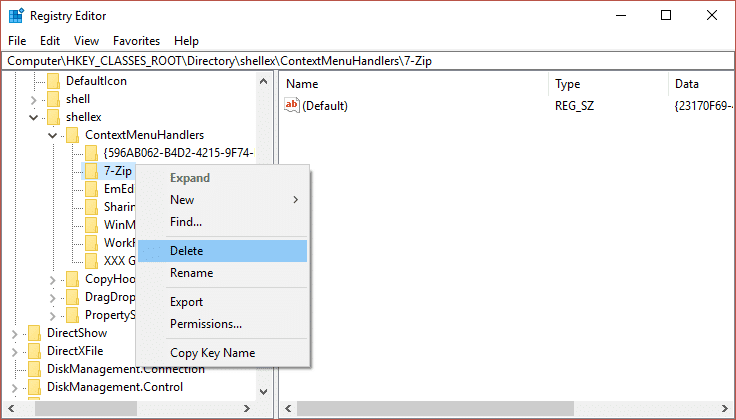
4. Mid kasta oo iyaga ka mid ah ku dhufo Midig marka laga reebo New iyo Work Folders(except New and WorkFolders) ka dibna dooro Delete.(select Delete.)
Fiiro gaar ah:(Note:) Haddii aadan rabin inaad tirtirto dhammaan faylalka, waxaad bilaabi kartaa inaad tirtirto ilaa arrinta la xalliyo. Laakiin ka dib gal kasta oo aad tirtirto, waxaad u baahan tahay inaad dib u bilowdo.
5. Dib u kici kombayutarkaga si aad u badbaadiso isbedelada.
lagu taliyay:(Recommended:)
- Sida loo Disable ama Uninstall Microsoft Edge
- Hagaaji qaladka 0x80080207 marka aad ku rakibayso App-ka dukaanka Windows(Fix error 0x80080207 when installing App from Windows Store)
- Sida loo hagaajiyo Appkan ma furmi karo Windows 10(How To Fix This app can’t open in Windows 10)
- Hagaaji Xakamaynta Mugga ee ku dheggan geeska bidix ee sare ee shaashadda(Fix Volume Control stuck on the top left corner of the screen)
Taasi waa waxa aad si guul leh u hagaajinayso tartiib tartiib tartiib tartiib tartiib tartiib tartiib tartiib tartiib tartiib tartiib tartiib tartiib tartiib tartiib tartiib tartiib tartiib tartiib tartiib tartiib tartiib tartiib tartiib tartiib tartiib tartiib tartiib tartiib tartiib tartiib tartiib tartiib tartiib tartiib tartiib tartiib tartiib tartiib tartiib tartiib tartiib tartiib tartiib tartiib tartiib tartiib tartiib tartiib tartiib tartiib tartiib tartiib tartiib tartiib tartiib tartiib tartiib tartiib tartiibta noqo ay hoos ugu dhacday isla midigta midigta loogu riixay Context Menu ee gudaha Windows 10( Fix Slow Right Click Context Menu in Windows 10) laakiin haddii aad wali wax su'aalo ah ka qabto hagaha kore waxaad xor u tahay inaad ku weydiiso qaybta faallooyinka.
Related posts
Hagaaji midigta guji oo aan shaqaynayn Windows 10
Kudar Nuqul Folderka oo U Guuri Folderka ku jira Menu-ka macnaha guud ee Windows 10
Fix Mouse Scroll kuma shaqeeyo Start Menu on Windows 10
Ku beddel PowerShell Command Prompt gudaha Menu Context gudaha Windows 10
Ka saar Gelitaanka galitaanka Menu-ka macnaha guud ee Windows 10
Hagaaji Microsoft Office Aan Furaneyn Windows 10
Hagaaji Steam waa gaabis gudaha Windows 10
Hagaaji Kaamam isku-dhafan oo aan ka shaqaynayn Windows 10
Hagaaji Wacom Tablet Driver Aan laga helin Windows 10
Hagaaji astaanta desktop-ka ee ka maqan Windows 10
Sida loo hagaajiyo cabirida Apps Blurry gudaha Windows 10
Hagaaji Aan awoodin in laga tirtiro faylalka ku meel gaadhka ah gudaha Windows 10
Sida loo hagaajiyo BOOTMGR ayaa ka maqan Windows 10
Hagaaji asalka Desktop-ka Madow gudaha Windows 10
Hagaaji Kombuyuutarku ma tagi doono Habka hurdada gudaha Windows 10
Sida loo hagaajiyo isticmaalka CPU sare ee Windows 10
Hagaaji Xiriirin Intarneet la'aan ka dib markii la cusbooneysiiyo Windows 10 Cusboonaysiinta abuurayaasha
Hagaaji Aan awoodin in lagu rakibo DirectX Windows 10
Hagaaji Alt+Tab oo aan ku shaqaynayn Windows 10
Hagaaji Dhibaatada Kormeeraha Guud ee PnP ee Windows 10
